7 Cose che Start11 Fa Meglio della Taskbar di Windows 11

È Start11 migliore della Taskbar di Windows? Dai un

Photoshop a volte potrebbe non riuscire a rilevare la tua GPU. Quando vai su Impostazioni del processore grafico, vedrai uno strano avviso " GPU sconosciuta ". Il riavvio di Photoshop a volte può aiutarti a risolvere il problema, ma non è una soluzione garantita. Se Photoshop continua a non riconoscere la tua GPU, segui i passaggi seguenti per eliminare questo problema.
Come posso risolvere "GPU sconosciuta" in Photoshop?
Aggiorna Photoshop, il tuo driver grafico e il sistema operativo
Assicurati di installare gli ultimi aggiornamenti di Photoshop, GPU e sistema operativo. Aggiorna questi tre elementi, riavvia il computer e controlla se il problema persiste.
Per aggiornare Photoshop, fai clic sul menu Aiuto e seleziona Aggiornamenti . Verrà avviata l'app Adobe Creative Cloud. Basta fare clic sul pulsante Aggiorna .
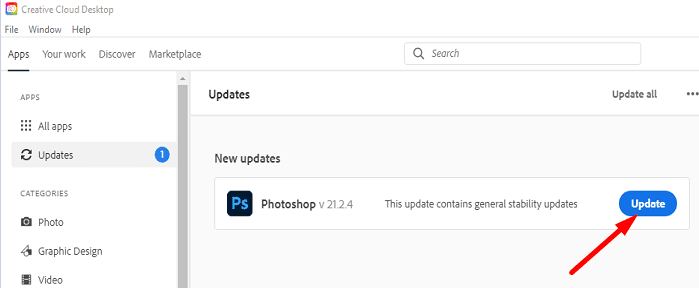
Per installare gli ultimi aggiornamenti del driver GPU, avvia Gestione dispositivi ed espandi l'elenco di Schede video . Fare clic con il pulsante destro del mouse sul driver grafico e selezionare Aggiorna driver .
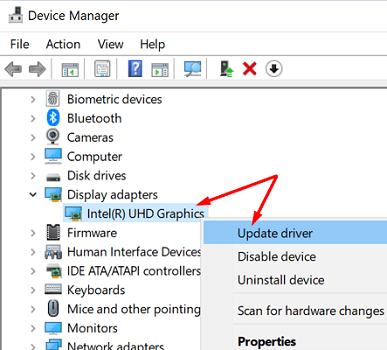
Sfortunatamente, Windows non ti fornirà sempre i driver GPU più recenti. Vai al sito Web del produttore della GPU e controlla gli aggiornamenti:
Per aggiornare Windows all'ultima versione, vai su Impostazioni e fai clic su Aggiornamento e sicurezza . Quindi seleziona Windows Update e premi il pulsante Verifica aggiornamenti .
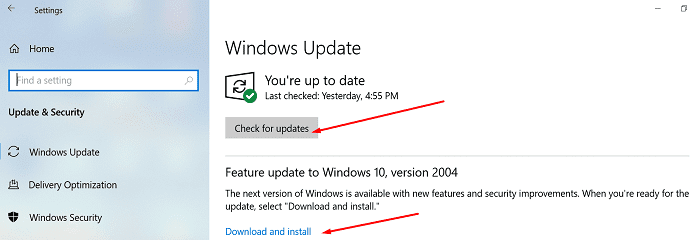
Se stai utilizzando anche un programma GPU dedicato come Intel DSA, AMD Radeon Software, MSI Afterburner o altri strumenti simili, non dimenticare di aggiornare lo strumento all'ultima versione.
Torna a un precedente aggiornamento di Photoshop
Se hai riscontrato questo problema dopo aver installato gli ultimi aggiornamenti di Photoshop, torna a una versione precedente.
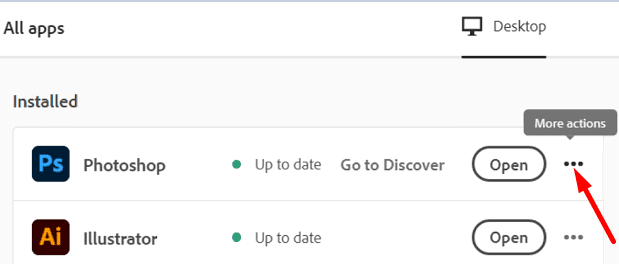
Abilita composizione legacy
Inoltre, assicurati di abilitare la composizione legacy. Molti utenti hanno consigliato di abilitare questa opzione in quanto sembra causare molti problemi se disabilitata. Vai a Preferenze , seleziona Prestazioni e seleziona la casella di controllo Compositing legacy .
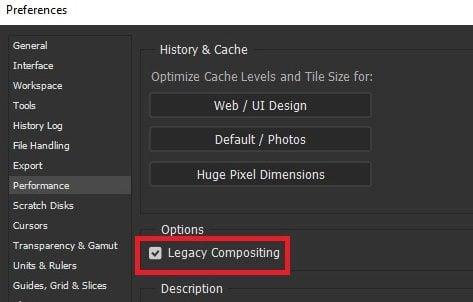
Abilita la modalità ad alte prestazioni per Photoshop
Apri il pannello di controllo del tuo driver grafico e controlla le impostazioni correnti. Abilita la modalità ad alte prestazioni per Photoshop.
Ad esempio, se il tuo computer è dotato di una GPU NVIDIA, segui i passaggi seguenti.
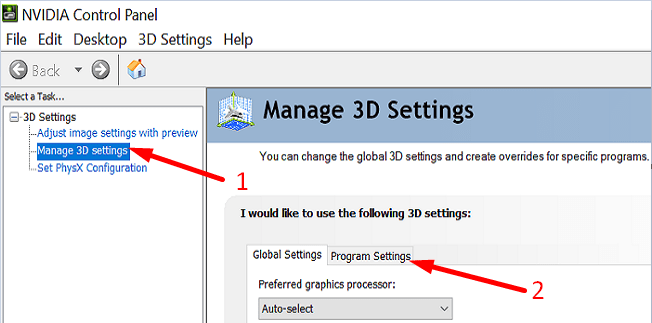
Se stai utilizzando un processore grafico diverso, visita il sito Web del produttore della GPU per istruzioni specifiche.
Se il problema persiste, consulta Risoluzione dei problemi relativi al processore grafico (GPU) e al driver grafico di Photoshop . Si spera che una delle soluzioni disponibili sulla pagina di supporto di Adobe faccia il trucco per te.
Conclusione
Per riassumere, se Photoshop non riesce a rilevare la tua scheda grafica, installa gli ultimi aggiornamenti di app, GPU e sistema operativo. Se il problema persiste, torna a una versione precedente di Photoshop. Inoltre, abilita la composizione legacy e la modalità ad alte prestazioni per Photoshop. Questi suggerimenti ti hanno aiutato a risolvere il problema? Fateci sapere nei commenti qui sotto.
È Start11 migliore della Taskbar di Windows? Dai un
Se non riesci a incollare i dati della tua organizzazione in una determinata app, scopri come risolvere il problema seguendo questi semplici passaggi.
Guarda tutto ciò che il Centro di controllo in iPadOS 15 e come personalizzarlo a tuo piacimento con facilità.
Stanco di dover affrontare quel limite di 40 minuti? Ecco alcuni suggerimenti che puoi provare per aggirarlo e goderti quei minuti Zoom extra.
Se Microsoft Teams non è riuscito ad aggiornare il tuo profilo, vai alla pagina del tuo account Microsoft ed elimina il tuo numero di cellulare come mezzo di accesso.
A volte le immagini hanno un aspetto migliore con l'effetto sfocato. Scopri come puoi aggiungere la sfocatura che desideri alle tue immagini.
Scopri cosa c'è da sapere su come disattivare l'audio di tutti in una riunione Zoom e come riattivare te stesso per Windows e Android.
Gli utenti di Adobe Acrobat Reader hanno comunemente problemi in cui l'opzione Salva con nome non funziona. Viene invece visualizzata una finestra vuota. Di solito puoi risolvere questo problema
Scopri tutti i modi in cui puoi invitare altre persone alle tue riunioni Zoom sul tuo computer Windows o sul tuo dispositivo Android.
Se le chiamate in uscita di Teams non funzionano, controlla se puoi effettuare chiamate tramite l'app Web. Se il problema persiste, contatta l'amministratore.
Elimina il disordine delle playlist Spotify inutilizzate e scopri come cancellarle. Prova questi pochi e utili passaggi.
Scopri tutto quello che c'è da sapere sulla nuova funzione Focus per iPadOS 15 e sfruttala al meglio. Diventa un maestro di Focus.
Tieni le cose sotto controllo e scopri come creare ed eliminare i tuoi profili Netflix con questo tutorial per principianti.
Se non riesci a guardare Netflix sul Chromebook, riavvia il laptop, aggiorna ChromeOS e reinstalla l'app Netflix.
Puoi configurare le riunioni di Zoom Rooms in modo che inizino e terminino automaticamente in base al calendario associato alla rispettiva sala.
Ecco come ottenere il massimo dalle tue playlist di Spotify applicando questi utili suggerimenti. Ecco come diventare il maestro delle playlist.
Per disattivare automaticamente l'audio dei partecipanti alla riunione Zoom, vai su Opzioni avanzate, quindi seleziona Disattiva i partecipanti all'ingresso.
Cancella tutti quei titoli imbarazzanti dal tuo Netflix, continua a guardare l'elenco sul tuo computer e dispositivo Android.
Approfitta delle informazioni di LinkedIn che puoi trovare quando usi Microsoft Word. Ecco alcuni preziosi consigli da tenere a mente.
Capovolgere il testo in PowerPoint è più facile di quanto pensi. Prova questi metodi adatti ai principianti per ruotare il testo in qualsiasi direzione.
Cerchi un nuovo laptop da gioco portatile? Dai un
Scopri i limiti delle videochiamate su WhatsApp, Skype, Facebook Messenger, Zoom e altre app. Scegli l
Se il tuo Chromebook non riconosce i tuoi dispositivi USB, segui questi passaggi per risolvere il problema. Controlla il formato, l
Scopri come cambiare la lingua su Spotify per Android e desktop in modo semplice e veloce.
Gestisci i post suggeriti su Facebook per una migliore esperienza. Scopri come nascondere o posticipare i post "Consigliati per te".
Scopri come rendere trasparente lo sfondo in Paint e Paint 3D con i nostri metodi semplici e pratici. Ottimizza le tue immagini con facilità.
Se hai molti duplicati in Google Foto, scopri i modi più efficaci per eliminarli e ottimizzare il tuo spazio.
Continua a leggere per sapere come svegliare qualcuno al telefono su Android e iOS, indipendentemente dalla modalità in cui è attivo il dispositivo.
Scopri come risolvere il problema dello schermo nero di Amazon Fire TV Stick seguendo i passaggi di risoluzione dei problemi nella guida.
Scopri cosa fare se il tuo Galaxy S22 non si accende. Trova soluzioni efficaci e consigli utili per risolvere il problema.


























